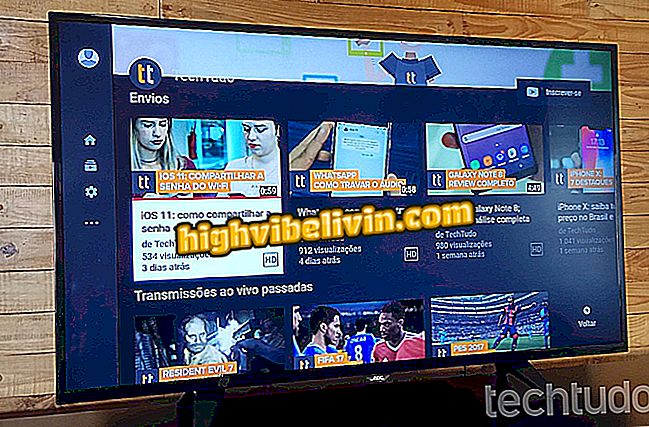Excel : 재고 관리 워크 시트를 만드는 방법
Excel에는 무료로 다운로드하여 사용할 수있는 준비된 재고 관리 워크 시트가 있습니다. Microsoft 템플릿 갤러리는 Excel 응용 프로그램 자체에서 찾을 수 있으며 몇 가지 옵션이 있습니다. 이 기능은 시간을 절약하고 작업을 쉽게하는 데 도움이 될 수 있습니다.
다음 단계에서 Excel에서 템플릿으로 사용할 재고 관리 워크 시트를 찾는 방법을 확인하십시오. 이 절차는 Microsoft 응용 프로그램의 최신 버전 인 Office 2016에서 수행되었지만이 팁은 이전 Excel 버전 사용자에게도 적용됩니다.
Excel에서 판매 스프레드 시트를 만드는 방법

Excel에서 재고 관리 워크 시트를 만드는 방법에 대해 알아보십시오.
Office 2019에 대한 모든 뉴스를 활용하고 싶습니까? 공식 Microsoft 스토어에서 지금 구입하여 다운로드 할 수 있습니다!
1 단계 : Excel을 열고 "새로 만들기"탭으로 이동하십시오. 초기 응용 프로그램 화면이 비활성화 된 경우 먼저 "파일"메뉴에 액세스해야합니다.
단계 2. 검색 필드에 "stock"를 입력하고 Enter 키를 누릅니다. 결과에서 원하는 모델을 선택하십시오.

Excel에서 제공하는 모델에서 재고 관리 워크 시트 검색
3 단계 워크 시트의 설명과 함께 미리보기가 나타납니다. 파일을 다운로드하여 편집하려면 "만들기"를 클릭하십시오. 다른 모델을 선택하려면 오른쪽 위 모서리에있는 "X"를 클릭하여 갤러리로 돌아갑니다.

Excel은 인벤토리 제어 워크 시트 템플릿에 대한 정보 및 세부 정보를 표시합니다.
4 단계. 선택한 템플릿이 Excel에서 열리고 필요에 맞게 워크 시트에 맞게 편집 할 수 있습니다.

Excel을 사용하면 재고 관리 템플릿 템플릿을 마음대로 편집 할 수 있습니다.
거기! 이 팁을 사용하면 기성품 Excel 스프레드 시트를 작업에 사용하고 시간을 절약 할 수 있습니다.
Excel에서 페이지간에 데이터를 전송하는 방법은 무엇입니까? 를 확인하십시오.